Der PropertyManager Lineares Muster wird eingeblendet, wenn Sie von einem oder mehreren Features ein Muster entlang zweier linearer Bahnen erstellen.
Auf diesen PropertyManager zugreifen:
Klicken Sie auf Lineares Muster (Features-Symbolleiste) oder auf .
Einige Felder, die numerische Eingabe akzeptieren, ermöglichen Ihnen, eine Gleichung durch Eingabe von = (Gleichheitszeichen) und Auswahl von globalen Variablen, Funktionen und Dateieigenschaften aus einer Dropdown-Liste zu erstellen. Siehe Direkte Eingabe von Gleichungen in PropertyManagern.
Richtung 1
| Musterrichtung |
Legt die Richtung für das Muster Richtung 1 fest. Wählen Sie eine Linie, lineare Kante, Achse oder Bemaßung aus. Falls erforderlich, klicken Sie auf Richtung umkehren , um die Verformungsrichtung umzukehren. , um die Verformungsrichtung umzukehren. |
| Abstand und referenzierte Kopien |
Legt die Nummer der referenzierten Kopien und den Abstand in unabhängiger Weise fest.
|
 Abstand Abstand
|
Legt den Abstand zwischen referenzierten Musterkopien für Richtung 1 fest.
|
|
 Nummer der referenzierten Kopien Nummer der referenzierten Kopien
|
Legt die Nummer der referenzierten Kopien des Musters für Richtung 1 fest. Diese Nummer enthält die ursprünglichen Features oder Auswahlen.
|
|
| Bis Referenz |
Legt die Nummer der referenzierten Kopie und den Abstand basierend auf der ausgewählten Referenzgeometrie fest.
|
 Referenzgeometrie Referenzgeometrie
|
Legt die das Muster steuernde Referenzgeometrie fest.
|
|
Offset-Abstand
|
Legt den Abstand der letzten referenzierten Musterkopie von der Referenzgeometrie fest.
|
|
 Offset-Richtung umkehren Offset-Richtung umkehren
|
Kehrt die Richtung um, in der das Muster von der Referenzgeometrie versetzt ist.
|
|
Schwerpunkt
|
Berechnet den Offset-Abstand von der Referenzgeometrie zum Schwerpunkt des Features mit dem Muster.
|
|
Ausgewählte Referenz
|
Berechnet den Offset-Abstand von der Referenzgeometrie zu einer Geometriereferenz eines ausgewählten Ausgangs-Features.
|
|
 Ausgangsreferenz Ausgangsreferenz
|
Legt fest, von welcher Feature-Ausgangsgeometrie ausgehend der Offset-Abstand berechnet wird.
|
|
Richtung 2
Erstellt ein Muster in eine zweite Richtung.
| Musterrichtung |
Legt die Richtung für das Muster Richtung 2 fest. |
| Abstand und referenzierte Kopien |
Legt die Nummer der referenzierten Kopien und den Abstand in unabhängiger Weise fest.
|
 Abstand Abstand
|
Legt den Abstand zwischen referenzierten Musterkopien für Richtung 1 fest.
|
|
 Nummer der referenzierten Kopien Nummer der referenzierten Kopien
|
Legt die Nummer der referenzierten Kopien des Musters für Richtung 1 fest. Diese Nummer enthält die ursprünglichen Features oder Auswahlen.
|
|
| Versatz von Referenzpunkt |
Legt die Nummer der referenzierten Kopie und den Abstand basierend auf der ausgewählten Referenzgeometrie fest.
|
 Referenzgeometrie Referenzgeometrie
|
Legt die das Muster steuernde Referenzgeometrie fest.
|
|
Offset-Abstand
|
Legt den Abstand der letzten referenzierten Musterkopie von der Referenzgeometrie fest.
|
|
 Offset-Richtung umkehren Offset-Richtung umkehren
|
Kehrt die Richtung um, in der das Muster von der Referenzgeometrie versetzt ist.
|
|
Schwerpunkt
|
Berechnet den Offset-Abstand von der Referenzgeometrie zum Schwerpunkt des Features mit dem Muster.
|
|
Ausgewählte Referenz
|
Berechnet den Offset-Abstand von der Referenzgeometrie zur ausgewählten Ausgangs-Feature-Geometrie.
|
|
 Ausgangsreferenz Ausgangsreferenz
|
Legt fest, von welcher Feature-Ausgangsgeometrie aus der Offset-Abstand berechnet wird.
|
|
| Muster nur für Ausgangselement |
Erstellt ein lineares Muster in Richtung 2, wobei nur die Ausgangs-Features verwendet werden und die referenzierten Musterkopien von Richtung 1 nicht repliziert werden. |
| |
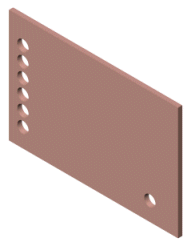 |
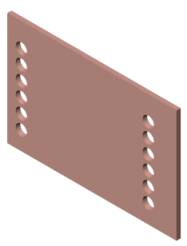 |
| |
Option Muster nur für Ausgangselement aktiviert. Das Ausgangs-Feature wird nur in Richtung 2 repliziert. |
Option Muster nur für Ausgangselement deaktiviert. Das gesamte lineare Muster wird in Richtung 2 repliziert. |
Features für Muster
 |
Features für Muster |
Erstellt das Muster unter Verwendung des Features, das Sie als Ausgangs-Feature auswählen.
|
Flächen für Muster
 |
Flächen für Muster |
Erstellt das Muster mit den Flächen, aus denen das Feature besteht. Wählen Sie im Grafikbereich alle Flächen des Features aus. Dies bietet sich bei Modellen an, bei denen nur die Flächen, die das Feature bilden, importiert werden und nicht das Feature selbst.
Wenn Sie die Option Flächen für Muster verwenden, muss das Muster innerhalb derselben Fläche oder Begrenzung bleiben. Es kann nicht über Begrenzungen hinausreichen. Durch einen Schnitt über die ganze Fläche oder über verschiedene Elemente (wie eine erhöhte Kante) würden beispielsweise eine Begrenzung und separate Flächen erstellt, wodurch das Muster nicht fortgesetzt werden würde.
|
Körper für Muster
 |
Volumen-/Oberflächenkörper für Muster |
Erstellt das Muster unter Verwendung der Körper, die Sie in einem Mehrkörper-Teil auswählen.
|
| |
|
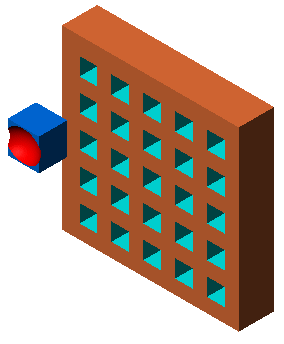 |
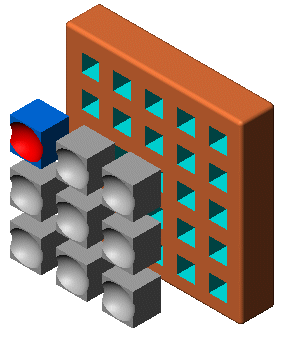 |
| |
|
Mehrkörper-Teil mit Körper für Muster |
Lineares Muster erstellt |
Zu umgehende referenzierte Kopien
 |
Zu umgehende referenzierte Kopien |
Ignoriert die referenzierten Musterkopien, die Sie im Grafikbereich auswählen, wenn Sie das Muster erstellen. Wenn Sie die Maus über die einzelnen referenzierten Musterkopien bewegen, ändert sich der Zeiger zu  . Klicken Sie zum Auswählen einer referenzierten Musterkopie. Die Koordinaten der referenzierten Musterkopie werden eingeblendet. Um die referenzierte Kopie des Musters wiederherzustellen, klicken Sie erneut auf die referenzierte Kopie. . Klicken Sie zum Auswählen einer referenzierten Musterkopie. Die Koordinaten der referenzierten Musterkopie werden eingeblendet. Um die referenzierte Kopie des Musters wiederherzustellen, klicken Sie erneut auf die referenzierte Kopie.
|
Feature-Bereich
Wenden Sie auf einen oder mehrere Mehrkörper-Teile Features an, indem Sie
Geometriemuster unter
Optionen auswählen, und wählen Sie mit Hilfe von
Feature-Bereich die Körper aus, die das Feature enthalten sollen.
Bevor die Features für Mehrkörper-Teile dem Modell hinzugefügt werden können, muss dieses erstellt werden.
| |
Alle Körper |
Mit dieser Option wird das Feature immer, wenn es neu aufgebaut wird, auf alle Körper angewendet. Wenn Sie dem Modell neue Körper hinzufügen, die vom Feature geschnitten werden, werden auch diese neuen Körper neu aufgebaut, damit das Feature enthalten ist.
|
| |
|
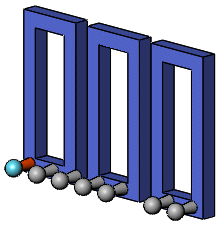 |
| |
|
Linear-austragen- und Kuppel-Features auf alle Körper angewendet |
| |
Ausgewählte Körper |
Bei dieser Option wird das Feature auf die von Ihnen ausgewählten Körper angewendet. Wenn Sie dem Modell neue Körper hinzufügen, die vom Feature geschnitten werden, müssen Sie mit „Feature bearbeiten“ das Muster-Feature bearbeiten, diese Körper auswählen und sie der Liste der ausgewählten Körper hinzufügen. Wenn Sie die neuen Körper nicht der Liste der ausgewählten Körper hinzufügen, bleiben sie intakt.
|
| |
|
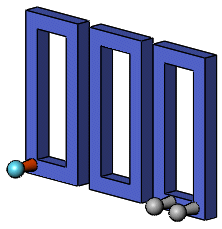 |
| |
|
Linear-austragen- und Kuppel-Features auf ausgewählten Körper angewendet |
| |
Automatisch auswählen (verfügbar, wenn Sie auf Ausgewählte Körper klicken) |
Wenn Sie zuerst ein Modell mit Mehrkörper-Teilen erstellen, verarbeitet das Feature automatisch alle relevanten Schnitt-Teile. Die Option Automatisch auswählen ist schneller als die Option Alle Körper, da sie nur die Körper auf der ursprünglichen Liste betrifft und nicht das gesamte Modell neu aufgebaut wird. Wenn Sie auf Ausgewählte Körper klicken und Automatisch auswählen deaktivieren, müssen Sie im Grafikbereich die Körper auswählen, die enthalten sein sollen.
|
 |
Betroffene Volumenkörper (verfügbar, wenn Sie Automatisch auswählen deaktivieren) |
Zur Auswahl der betroffenen Körper im Grafikbereich.
|
Optionen
| Skizze variieren |
Erlaubt die Änderung des Musters bei der Wiederholung.
|
| Geometriemuster |
Erstellt das Muster unter Verwendung nur der Geometrie (Flächen und Kanten) der Features und nicht durch Bemustern und Lösen jeder einzelnen referenzierten Kopie des Features. Geometriemuster beschleunigt Erstellung und Neuaufbau des Musters. Sie können keine Geometriemuster von Features erstellen, deren Flächen mit dem restlichen Teil verschmolzen sind.
|
| Visuelle Eigenschaften fortsetzen |
Überträgt SOLIDWORKS Daten in Bezug auf Farben, Texturen und Gewindedarstellungen auf alle referenzierten Kopien eines Musters. |
Zu variierende Instanzen
Diese Option ist nur verfügbar, wenn Sie ein Feature für die referenzierte Musterkopie auswählen.
Inkremente Richtung 1
 |
Abstandsinkremente Richtung 1 |
Erhöht kumulativ den Abstand zwischen den Mitten der Musterinstanzen in Richtung 1. Wenn der Abstand zwischen Zeilen im Muster beispielsweise 1,5 mm beträgt und Sie 0,3 mm für Abstandsinkrement eingeben, dann wird die zweite Instanz 1,8 mm von der ersten entfernt platziert, die dritte Instanz 2,1 mm von der zweiten entfernt, die vierte Instanz 2,4 mm von der dritten entfernt und so weiter.
|
| |
In Richtung 1 variierende Feature-Bemaßungen auswählen |
Zeigt Bemaßungen des Ausgangs-Features in einer Tabelle an. Klicken Sie im Grafikbereich auf die Bemaßungen des Ausgangs-Features, um die Tabelle anzuzeigen. Fügen Sie einen Wert in der Spalte Inkrement hinzu, um die Größe der Feature-Bemaßung für Richtung 1 zu erhöhen oder zu reduzieren. |
Die gleichen Felder gelten auch für Inkremente Richtung 2.
Geänderte Instanzen
 |
Listet die einzelnen Instanzen auf, die geändert wurden. Sie werden durch ihre Spalten- und Zeilennummer im Muster identifiziert. Um eine einzelne Instanz zu ändern, klicken Sie mit der linken Maustaste auf die Instanzmarkierung im Grafikbereich und wählen Sie Exemplar ändern aus. Sie können Werte eingeben, um die Abstände und Bemaßungen in der Beschreibung zu überschreiben.
Um eine geänderte Instanz zu entfernen, klicken Sie mit der rechten Maustaste auf die Instanz im Feld und wählen Sie Löschen aus. Sie können alle geänderten Instanzen entfernen, indem Sie mit der rechten Maustaste im Feld klicken und Alle löschen auswählen.
|